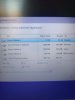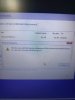KadirAlperenKeskin
Hectopat
- Katılım
- 10 Temmuz 2019
- Mesajlar
- 71
Daha fazla
- Cinsiyet
- Erkek
- Meslek
- Öğrenci